
Mac automaticky přejde do a úsporný režim spánku když je necháte několik minut nečinné nebo když zavřete víko notebooku. Některé počítače Mac také podporují „pohotovostní režim“, který je v zásadě stejný jako hibernace v počítači se systémem Windows . Zde je návod, jak nakonfigurovat, kdy je váš Mac v režimu spánku.
Ve výchozím nastavení počítače Mac vyrobené v roce 2013 nebo novější přejdou do pohotovostního režimu po třech hodinách spánku. Starší počítače Mac přejdou do pohotovostního režimu asi po 70 minutách spánku. V pohotovostním režimu Mac uloží obsah své paměti na disk a vypne se, aby se šetřila energie, ale opětovné použití bude trvat déle, než jej znovu začnete používat.
Požadavky na pohotovostní režim
PŘÍBUZNÝ: Jak dočasně zabránit Macu spát
Pohotovostní režim je navržen tak, aby pracoval zcela na pozadí, a proto zde není žádná grafická možnost konfigurace. Na rozdíl od počítačů se systémem Windows, kde je možné v nabídce vypnutí získat možnost „Hibernace“, neexistuje v nabídce Apple žádný způsob, jak vedle možnosti „Spánek“ získat v nabídce Apple grafickou možnost „Pohotovostní režim“.
Počítače Mac přejdou do pohotovostního režimu pouze v konkrétních situacích. MacBooky - tj. Přenosné počítače Mac, nikoli stolní počítače Mac - přejdou do pohotovostního režimu, pouze pokud jsou napájeny z baterie. Nikdy nepřejdou do pohotovostního režimu, pokud jsou zapojeni. MacBooky také nikdy nepřejdou do pohotovostního režimu, pokud mají připojené externí zařízení, včetně ethernetu, USB, Thunderbolt, SD karty, displeje nebo dokonce bezdrátového Bluetooth přístroj.
Stolní počítače Mac přejdou do pohotovostního režimu, pokud mají připojené externí zařízení, ale nikdy nepřejdou do pohotovostního režimu, pokud je k počítači Mac připojeno externí médium, jako je jednotka USB nebo karta SD.
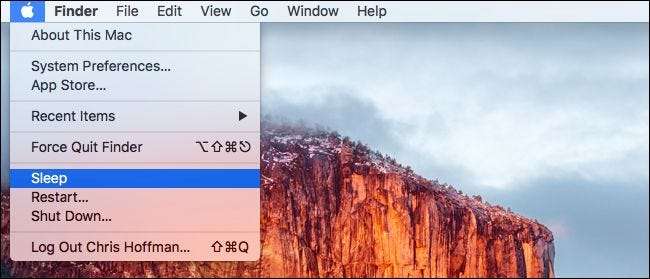
Jak změnit zpoždění pohotovostního režimu
Pokud chcete, aby byl váš počítač Mac v režimu spánku místo spánku, kdykoli je to možné, můžete nastavit zpoždění pohotovostního režimu na krátkou dobu. Chcete-li, aby byl hibernace méně často, můžete nastavit zpoždění pohotovostního režimu na delší dobu.
Zpoždění v pohotovostním režimu je skrytá možnost, která není k dispozici v konfiguračním okně Energy Saver. Chcete-li to zkontrolovat, musíte otevřít okno Terminálu. Okno terminálu můžete otevřít stisknutím klávesy Command + Space a otevřít Dialogové okno vyhledávání reflektorů , zadejte „Terminál“ a stiskněte klávesu Enter. Nebo otevřete okno Finderu a přejděte do části Aplikace> Obslužné programy> Terminál.
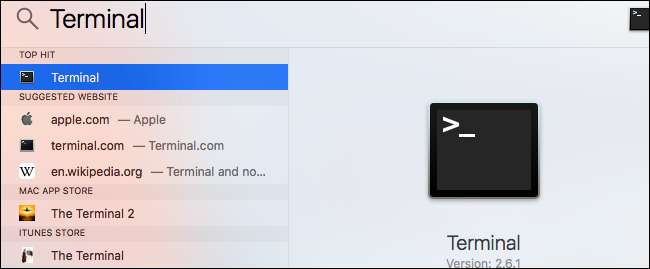
Spuštěním následujícího příkazu zkontrolujte dobu zpoždění pohotovostního režimu:
pmset -g | grep pohotovostní režim
Pokud se vedle „pohotovostního režimu“ zobrazuje „1“, znamená to, že váš Mac podporuje pohotovostní režim a je povolen.
Číslo, které vidíte vedle „standbydelay“, je doba, po kterou váš Mac čeká, než přejde do pohotovostního režimu po spánku, během několika sekund. Například hodnota pohotovostního zpoždění 10800 na snímku obrazovky níže znamená 10800 sekund. To je 180 minut nebo 3 hodiny.
Aktualizace : Počínaje macOS Mojave je jediné nastavení „standbydelay“ pryč a nyní je třeba vzít v úvahu tři možnosti: standbydelaylow, standbydelayhigh a highstandbythreshold. „Standbydelayhigh“ nastavuje počet sekund, po které váš Mac čeká na přechod do pohotovostního režimu při vysoké baterii, „standbydelaylow“ nastavuje počet sekund, po které váš Mac čeká na přechod do pohotovostního režimu při nízké baterii, a „highstandbythreshold“ nastavuje prahovou hodnotu, při které si může vybrat mezi těmito dvěma . Například pokud je „highstandbythreshold“ nastaven na „50“, váš Mac použije vysokou pohotovostní dobu nad 50% baterie a nízkou pohotovostní dobu pod 50% baterie.
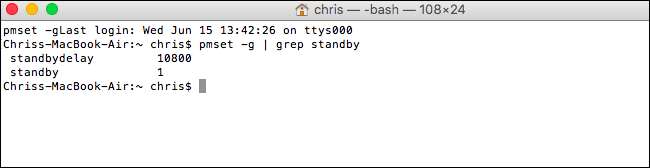
Chcete-li změnit zpoždění pohotovostního režimu, spusťte následující příkaz a v sekundách nahraďte # požadovaným zpožděním pohotovostního režimu:
sudo pmset -a standbydelay #
Například pokud chcete, aby se váš Mac dostal do pohotovostního režimu 60 minut po přechodu do režimu spánku, spusťte následující příkaz:
sudo pmset -a standbydelay 3600
Na výzvu k zadání hesla zadejte své heslo. Vaše změna se projeví okamžitě.
Aktualizace : Toto můžete změnit podobným způsobem na macOS Mojave. Chcete-li například nakonfigurovat Mac tak, aby čekal 60 minut, než přejde do režimu spánku pod 40% baterií a 180 minut nad tuto hranici, spustíte následující příkazy:
sudo pmset -a standbydelaylow 3600 sudo pmset -a highstandbythreshold 40 sudo pmset -a standbydelayhigh 10800

Chcete-li počítač Mac přepnout do pohotovostního režimu, můžete zavřít víko, stisknout tlačítko napájení nebo vybrat možnost „Spánek“ v nabídce Apple.
Chcete-li přesně určit, jak dlouho bude váš Mac čekat, než přejde do režimu spánku, přejděte do části Předvolby systému> Úspora energie a upravte posuvník „Vypnout displej po“. Toto nastavení určuje, kdy váš Mac přejde do režimu spánku, a přejde do pohotovostního režimu (nebo hibernace) po určitém počtu minut.
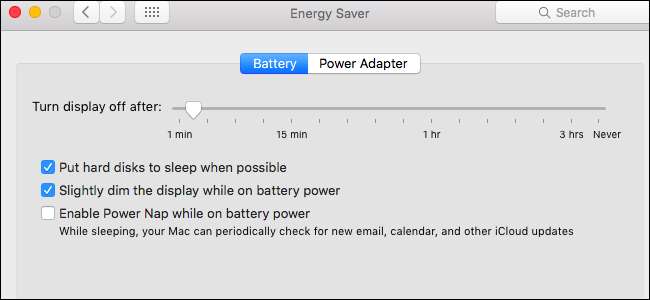
Jak zcela deaktivovat pohotovostní režim
Pokud chcete, můžete pohotovostní režim úplně deaktivovat. To nemusí být nutně dobrý nápad, protože to znamená, že přenosný MacBook postupně vybíjí baterii, místo aby přecházel do pohotovostního režimu s velmi nízkou spotřebou energie, když jej necháte v režimu spánku. Ale je to vaše volba.
Chcete-li pohotovostní režim úplně deaktivovat, nastavte hodnotu „standby“ na „0“ spuštěním následujícího příkazu v okně terminálu:
sudo pmset -a pohotovostní režim 0
Chcete-li pohotovostní režim znovu povolit později, spusťte následující příkaz:
sudo pmset -a pohotovostní režim 1

Pokud váš Mac nepřejde do pohotovostního režimu po zadaném přesném zpoždění, nezapomeňte zkontrolovat, zda mu něco nebrání v úplném přechodu do pohotovostního režimu. Například ponechání karty SD zasunuté a připojené po celou dobu zabrání hibernaci jakéhokoli počítače Mac.







